모바일 장치 커넥터 설치 - Linux
ESET PROTECT 모바일 장치 관리/커넥터(MDM/MDC) 구성 요소(온-프레미스만 해당)는 2024년 1월에 수명이 종료됩니다. 자세한 내용. 클라우드 모바일 장치 관리로 마이그레이션하는 것이 좋습니다. |
ESET PROTECT 서버가 실행되고 있는 서버와 다른 서버에 모바일 장치 커넥터를 설치할 수 있습니다. 예를 들어 이 설치 시나리오를 사용하여 인터넷에서 Mobile Device Connector에 접근하여 항상 사용자의 모바일 장치를 관리하도록 할 수 있습니다.
터미널 명령을 사용하여 Linux에 Mobile Device Connector 구성 요소를 설치하려면 다음 단계를 따릅니다.
설치 필수 구성 요소를 모두 충족하는지 확인합니다. |
1.Mobile Device Connector 설치 스크립트를 다운로드합니다.
wget https://download.eset.com/com/eset/apps/business/era/mdm/latest/mdmcore_linux_x86_64.sh |
2.아래 예에 따라 설치 스크립트를 실행합니다(전체 명령을 터미널에 복사할 수 있도록 새 줄은 "\"로 분리됨).
sudo ./mdmcore_linux_x86_64.sh \ |
사용 가능한 파라미터의 전체 목록을 보려면(도움말 메시지 출력) 다음을 사용:
--help |
명령줄 기록에서 중요한 데이터(예: 패스워드)가 포함된 명령을 제거하는 것이 좋습니다. 1.history를 실행하여 기록에서 모든 명령 목록을 확인합니다. 2.history -d line_number를 실행합니다(명령의 줄 수 지정). 또는 history -c를 실행하여 전체 명령줄 기록을 제거합니다. |
필수 설치 명령 파라미터
옵션 설치 파라미터가 많이 있지만 이 중 일부는 필수입니다:
•피어 인증서 - ESET PROTECT On-Prem 피어 인증서를 가져올 수 있는 방법은 다음의 두 가지가 있습니다.
•서버 지원 설치 - ESET PROTECT 웹 콘솔 관리자 자격 증명을 제공해야 합니다(설치 관리자가 필요한 인증서를 자동으로 다운로드함).
•오프라인 설치 - 피어 인증서(ESET PROTECT On-Prem에서 내보낸 프록시 인증서)를 제공해야 합니다. 또는 사용자 지정 인증서를 사용할 수도 있습니다.
o서버 지원 설치의 경우 최소 다음을 포함:
--webconsole-password= |
o오프라인 설치의 경우 다음을 포함:
--cert-path= |
(ESET PROTECT 서버 설치 중에 생성된 기본 에이전트 인증서에는 패스워드가 필요하지 않음)
•HTTPS(프록시) 인증서:
o이미 HTTPS 인증서가 있는 경우:
--https-cert-path= |
o새 HTTPS 인증서를 생성하려면 다음을 수행합니다.
--https-cert-generate |
•ESET PROTECT 서버에 대한 연결(이름 또는 IP 주소):
--hostname= |
•DB 연결:
oMySQL DB의 경우 다음을 포함:
--db-type="MySQL Server" |
oMicrosoft SQL 데이터베이스의 경우 다음이 포함됩니다.
--db-type="Microsoft SQL Server" |
설치 관리자 로그
설치 관리자 로그는 문제를 해결하는 데 도움이 될 수 있으며 로그 파일에서 찾을 수 있습니다.
설치가 완료된 후 웹 브라우저에서 https://your-mdm-hostname:enrollment-port(예: https://eramdm:9980)를 열어 모바일 장치 커넥터가 제대로 실행되는지 확인합니다. 설치에 성공하면 다음과 같은 메시지가 표시됩니다.
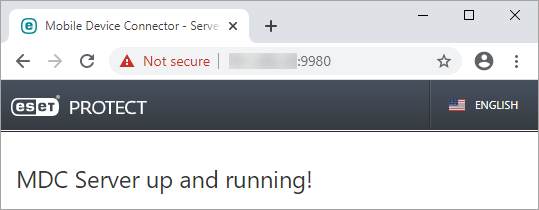
또한 모바일 장치에서 이 URL을 방문하여 인터넷(이러한 방식으로 구성된 경우)에서 모바일 장치 커넥터 서버의 가용성을 확인할 수도 있습니다. 이 페이지에 연결할 수 없는 경우 방화벽과 네트워크 인프라 구성을 확인하십시오.